建立新部落格後,
第一件是就是進入管理頁面進行初步設定。
1.點選畫面右下方的『網站管理』。

2.首先選擇畫面右上方的『外掛』→『已安裝』。

3.在這裡可以看到允許啟動的部落格外掛,建議勾選『NextGEN Gallery』、『Viper’s Video Quicktags』、『Peter’s Custom Anti-Spam』與『Use Google Libraries』。接著在批次動作選單中選擇『啟用』,按一下旁邊的『套用』即可。
註:『NextGEN Gallery』是相簿外掛,可提供部落格相簿功能;『Viper’s Video Quicktags』外掛是讓老師發表文章時,可以輕易嵌入Youtube的影片;『Peter’s Custom Anti-Spam』則防止垃圾回應之認證碼功能;『Use Google Libraries』外掛則是系統讀取Google提供的函示庫,提升網頁顯示速度。

4.接著點選右上方的『設定』→『一般』。

5.在『您的部落格描述』中,出現預設文字,建議要更換;『信箱』可由老師自行決定是否填寫;『每星期開始於』則建議將星期一改為星期日。完成修改後,記得按一下『儲存變更』。

6.接著點選右上方的『設定』→『撰寫』。建議將『文章編輯區大小』的數字從10更改為較大的數字,以免撰寫較長文章時,要一直拖曳滑桿。完成修改後,記得按一下『儲存變更』。

7.接著點選上方的『外觀』→『界面工具集』,這裡要修改部落格要顯示出的選單。
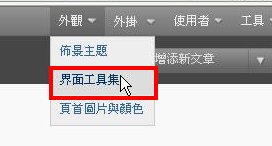
8.這裡可以自行決定要在部落格側邊欄中顯示哪些工具選單。點選該工具後方的『增添』按鈕,該工具就會出現在右方,越先點選的工具選單位於越上方。建議依序點選『搜尋』、『最新文章』、『分類』、『最新評論』、『功能』與『NextGEN投影片』,完成修改後,記得按一下『儲存變更』。(老師將來可隨時自行修改該處設定)

9.終於完成初步設定,點選左上方的『檢閱網站』,回到自己的部落格首頁看看喔!

10.在部落首頁中看到部落標題下方的文字敘述已經變更,右方欄位也出現了所設定的選單工具。

